- Autor Jason Gerald [email protected].
- Public 2023-12-16 11:33.
- Última modificação 2025-06-01 06:07.
Discord é um programa de chat popular que os jogadores costumam usar e adorar. Os usuários do Discord podem criar seu próprio canal Discord gratuitamente e convidar pessoas para entrar no canal. Algumas pessoas usam bots no Discord para tocar música, cumprimentar novos usuários no canal e muito mais. Este wikiHow ensina como criar um bot para o Discord. No entanto, você deve pelo menos estar um pouco familiarizado com a codificação, porque os bots funcionam via JavaScript.
Etapa
Parte 1 de 6: Preparando o computador
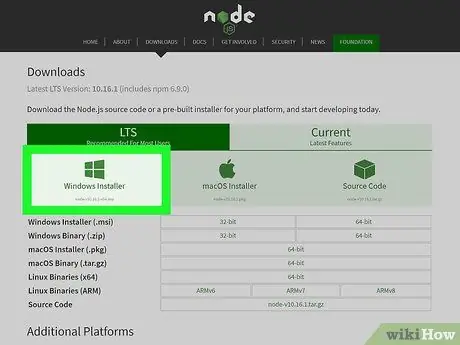
Etapa 1. Baixe o Node.js em
Node.js é o tempo de execução JavaScript gratuito de que você precisa para criar bots. Você pode escolher o arquivo de instalação para Windows ou MacOS, bem como a versão desejada. Para este processo, é recomendado que você escolha a versão LTS.
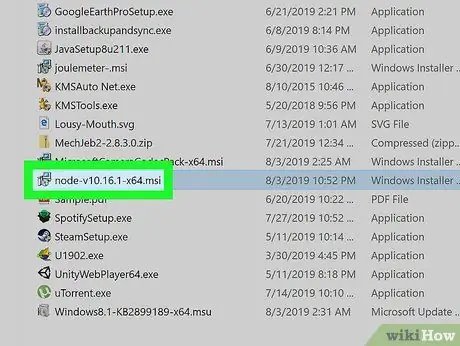
Etapa 2. Execute o arquivo de instalação
Em um computador Windows, basta clicar no arquivo baixado para executar a instalação. Em um Mac, você precisará extrair os arquivos e encontrar o arquivo do aplicativo / instalação. Certifique-se de ler todos os acordos antes de fazer a instalação.
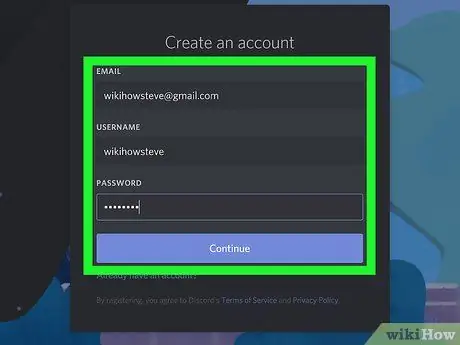
Etapa 3. Crie uma conta Discord (opcional)
Se você ainda não tem uma conta Discord, pode criar uma em
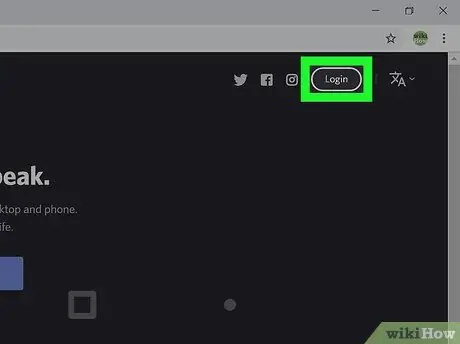
Etapa 4. Faça login em sua conta e canal do Discord
Abra o aplicativo Discord em seu computador e abra o canal ao qual deseja adicionar o bot.
Parte 2 de 6: Criando Bots no Discord
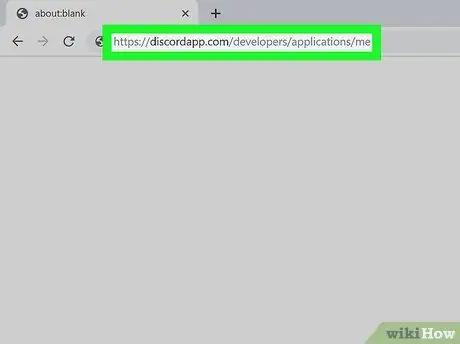
Etapa 1. Visite https://discord.com/developers/applications/me por meio de um navegador da web
Talvez você já consiga acessar sua conta por meio do aplicativo, mas faça o login novamente, se solicitado. Nesta seção, você cria um aplicativo habilitado para bot. Isso significa que você criará aplicativos e bots.
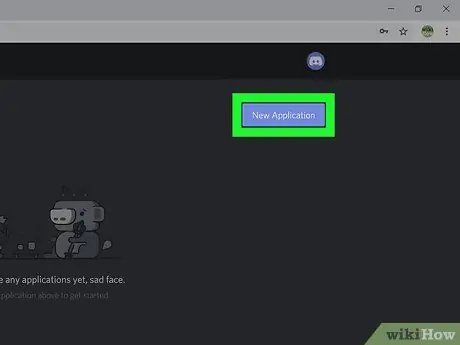
Etapa 2. Clique no botão azul Novo aplicativo
Está no lado direito do seu navegador. Uma janela pop-up com o nome do seu aplicativo aparecerá.
Digite o nome do aplicativo e clique em “Criar”. Escolha um nome descritivo (por exemplo, "Greeterbot") se o bot do seu aplicativo funciona para saudar os usuários. No entanto, um nome como "Greeterbot" pode causar erros por ser um nome muito popular. Portanto, adicione uma sequência de números ao final do nome (por exemplo, "Greeterbot38764165441")
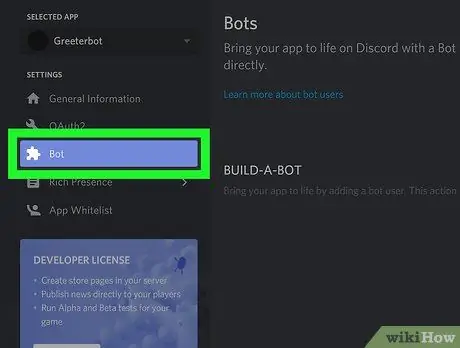
Etapa 3. Clique em Bots no menu à esquerda
Este menu é indicado por um ícone de peça de quebra-cabeça.
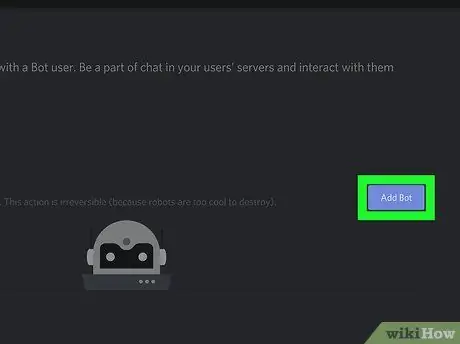
Etapa 4. Clique em Adicionar bot
Este botão está sob o título “Build-A-Bot”.
- Clique em “Sim, faça isso!”Na janela pop-up para confirmar a ação.
- Se você receber uma mensagem de erro sobre um nome que é muito popular, volte para a página do aplicativo e altere o nome. Por exemplo, o nome “Music Bot” foi considerado muito popular. No entanto, você pode adicionar alguns números ao final do nome do aplicativo.
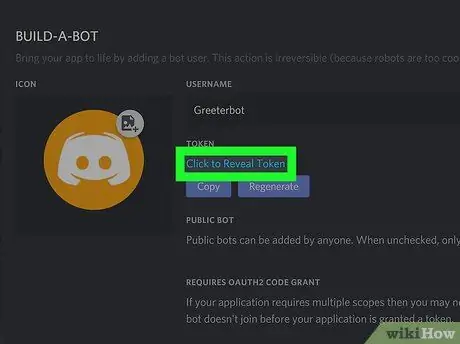
Etapa 5. Clique para revelar o token
Esta postagem está na área de informações do bot. Quando o texto é clicado, você pode ver uma série de letras e números.
Clique em “Copiar” para copiar todo o texto. Você pode colá-lo em uma nota adesiva ou aplicativo de notas, mas certifique-se de que pode acessar o código e não o dê a ninguém. Qualquer pessoa com o código pode controlar o bot. O código sempre será exibido nesta página quando você precisar dele
Parte 3 de 6: Envio de bots para servidores ou canais do Discord Server
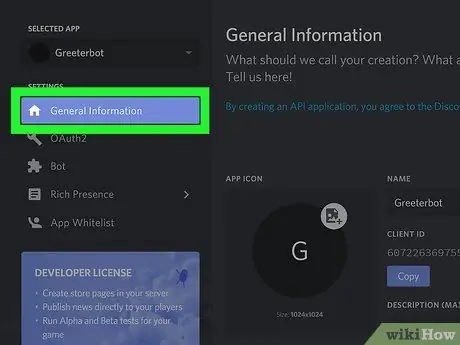
Etapa 1. Clique em Informações gerais
Está no menu do lado esquerdo da tela.
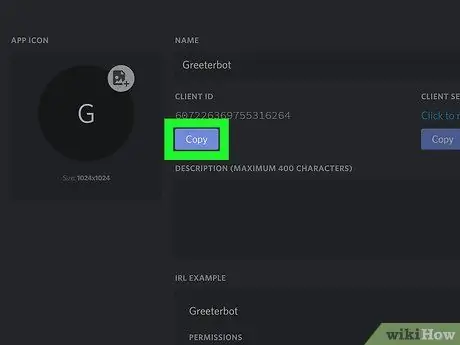
Etapa 2. Clique em Copiar na seção “ID do cliente”
Esta opção está no meio da página da web.
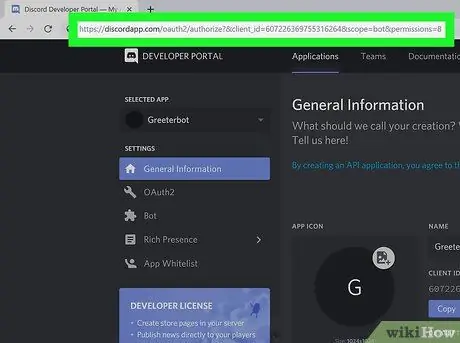
Etapa 3. Cole o ClientID que você copiou no seguinte URL:
“Https://discord.com/oauth2/authorize?&client_id=CLIENTID&scope=bot&permissions=8”
Por exemplo, se seu ClientID for “000000000000000001”, o URL será semelhante a:
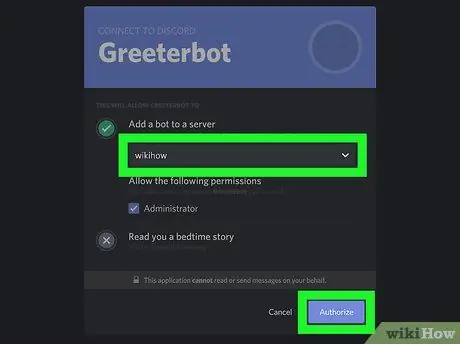
Etapa 4. Cole o URL na barra de endereço do navegador
Você será levado a uma nova página que permitirá adicionar bots ao seu canal.
- Clique na caixa suspensa para exibir todos os canais compatíveis.
- Clique em “Autorizar” para continuar. Você receberá uma mensagem de confirmação de que o bot foi adicionado e a guia ativa pode ser fechada.
Parte 4 de 6: Bots de codificação
Etapa 1. Crie uma pasta para os códigos de bot na área de trabalho
Você criará arquivos de código que posteriormente serão adicionados à pasta.
- O código mostrado neste artigo foi retirado de
- Você pode pesquisar na Internet por outros códigos de bot, se desejar, como códigos para reproduzir música continuamente. Este wikiHow usa código de amostra para bots que respondem a textos ou comandos que começam com "!"
Etapa 2. Abra um programa de edição de texto
Você pode usar um programa de edição de texto inferior, como o Notepad para Windows ou TextEdit para Mac.
Etapa 3. Insira o seguinte código:
{“Token”: “Seu token de bot”}
Etapa 4. Salve o arquivo como “auth.json”
Certifique-se de que o arquivo não foi salvo com uma extensão.txt.
Etapa 5. Crie um novo documento
Você pode criar um pressionando o atalho Ctrl + N (Windows) ou Cmd + N (Mac), ou clicando na opção “Novo” da guia “Arquivo”.
Etapa 6. Digite o seguinte código:
{“Name”: “greeter-bot”, “version”: “1.0.0”, “description”: “My First Discord Bot”, “main”: “bot.js”, “author”: “Your name”, “Dependências”: {}}
Etapa 7. Salve o arquivo como “package.json”
Certifique-se de que o arquivo não seja salvo com uma extensão.txt.
Etapa 8. Crie um novo documento
Você pode criar um pressionando o atalho Ctrl + N (Windows) ou Cmd + N (Mac), ou clicando na opção “Novo” da guia “Arquivo”.
Etapa 9. Digite o código do bot
Por exemplo, se você deseja criar um bot que responda a mensagens ou comandos que começam com o símbolo "!", Digite o seguinte código:
var Discord = require ('discord.io'); logger var = requer ('winston'); var auth = require ('./ auth.json'); // Definir as configurações do logger logger.remove (logger.transports. Console); logger.add (novo logger.transports. Console, {colorize: true}); logger.level = 'debug'; // Inicializar o Discord Bot var bot = new Discord. Client ({token: auth.token, autorun: true}); bot.on ('pronto', função (evt) {logger.info ('Conectado'); logger.info ('Conectado como:'); logger.info (bot.username + '- (' + bot.id + ')');}); bot.on ('mensagem', função (usuário, ID do usuário, ID do canal, mensagem, evt) {// Nosso bot precisa saber se executará um comando // Ele ouvirá as mensagens que começarão com `!` if (message.substring (0, 1) == '!') {var args = message.substring (1).split (''); var cmd = args [0]; args = args.splice (1); switch (cmd) {//! ping case 'ping': bot.sendMessage ({to: channelID, message: 'Pong!'}); break; // Apenas adicione qualquer comando case se desejar.}}});
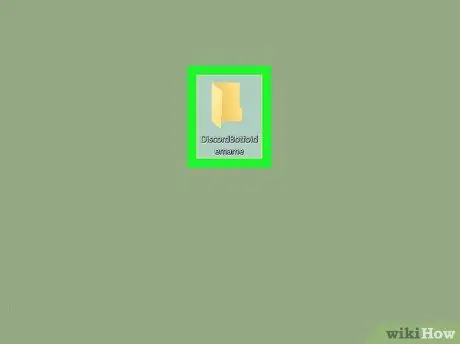
Etapa 10. Salve o arquivo como “bot.js”
Certifique-se de que o arquivo não seja salvo com uma extensão.txt.
Você pode fechar seu programa de edição de texto neste momento
Parte 5 de 6: Instalando um Bot de Suporte
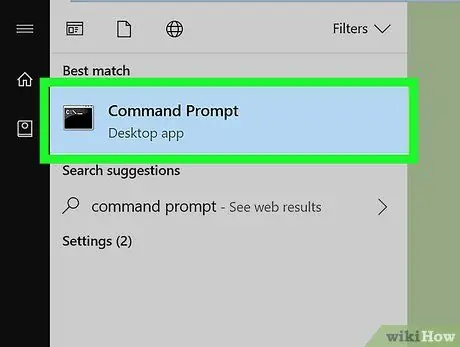
Etapa 1. Abra uma janela de Prompt de Comando
No Windows, você pode usar a palavra-chave "Cmd" no campo de pesquisa do Windows no menu "Iniciar". Em um Mac, você pode pesquisar “Prompt de comando” através do Spotlight.
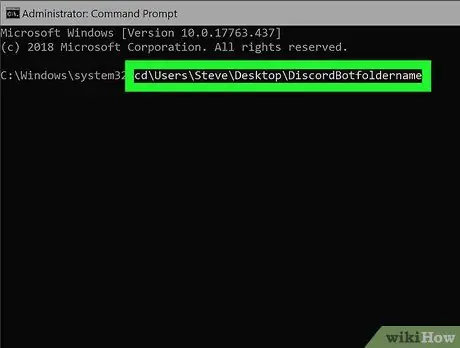
Etapa 2. Acesse a pasta bots na área de trabalho
Por exemplo, você pode digitar cd / Users / Default Desktop / Desktop / FolderDiscordBotName.
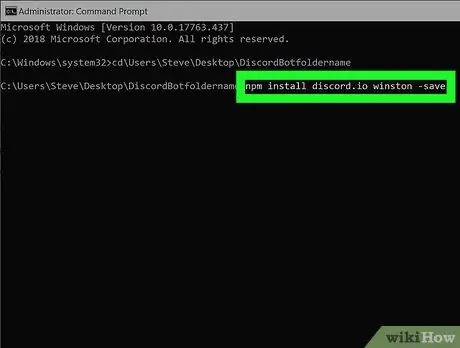
Etapa 3. Digite npm install discord.io winston -save e pressione Enter
Depois que o Node.js for instalado, essa linha de comando fará o download automático do suporte ou dependência do bot para a pasta da área de trabalho.
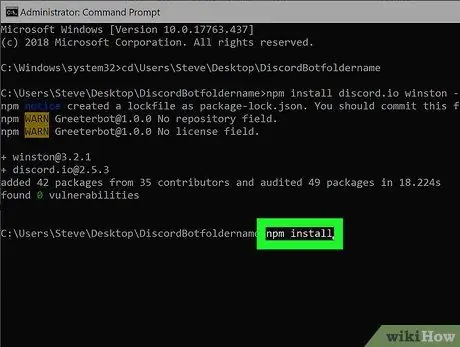
Etapa 4. Digite npm install e pressione Digitar.
O código garantirá que não haja outros elementos ou programas que você precise instalar para o bot funcionar.
Agora você tem o código do bot e vai testar se o código pode funcionar no próximo método
Parte 6 de 6: executando o bot
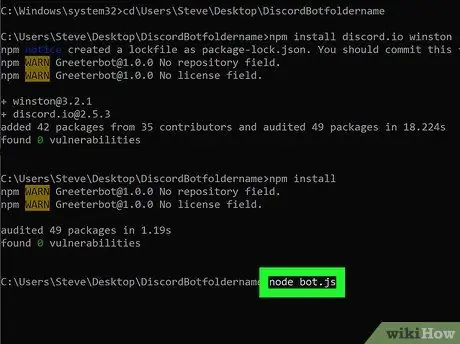
Etapa 1. Digite node bot.js e pressione Enter na janela do Prompt de Comando
Se receber uma mensagem de erro, você está fazendo algo errado com o código do bot.
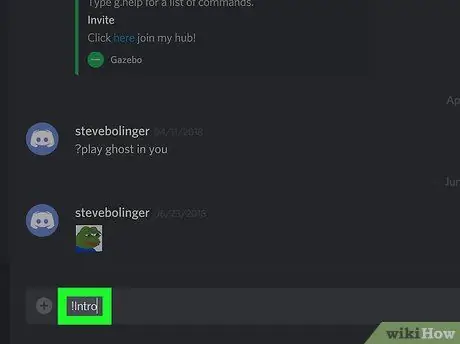
Etapa 2. Digite “! Intro” no Discord
Digite o comando no canal que contém o bot. O código de amostra mostrado neste artigo instrui o bot a responder a comandos ou postagens que começam com o símbolo “!” com a palavra "Pong!". Para testar se o bot está funcionando, digite “! Intro” e aguarde uma resposta ou resposta do bot.
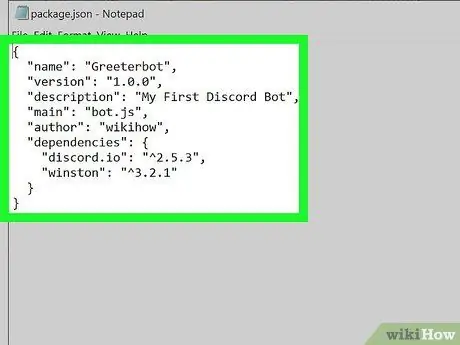
Etapa 3. Verifique o código se não obtiver resposta
Se o bot não responder à mensagem "! Intro" no Discord, releia este wikiHow e certifique-se de que o bot está configurado corretamente. Além disso, certifique-se de:
- Node.js instalado corretamente.
- O Bot Token está inserido corretamente no arquivo auth.json.
- Você está no mesmo canal que o bot
- O bot já está no servidor.
- O código incluído nos arquivos auth.json, bot.js e package.json está correto.
- Você baixou todos os suportes ou dependências para o bot funcionar usando o Prompt de Comando (após a instalação do Node.js).






